一部のWindows10ユーザーは、アンインストールできないという問題について不満を言っています。 アップルソフトウェアアップデート 彼らのデバイスからプログラム。 これらのユーザーの苦情によると、ソフトウェアをアンインストールしようとすると、「このWindowsインストーラパッケージに問題があります。」同じ問題に直面している場合でも、心配する必要はありません。 問題をすばやく解決するための非常に簡単な修正をいくつか示します。
修正-1Windowsインストーラサービスの変更-
をセットする Windowsインストーラー 手動でサービスを開始してから、コンピューターでサービスを開始します。
1. Windowsアイコンをクリックします。 「」と入力しますサービス“.
2. 次に、ヒット 入る.

3. 単に、下にスクロールして「Windowsインストーラー」サービス。
4. さて、 ダブルクリック そのサービスでそれを変更します。
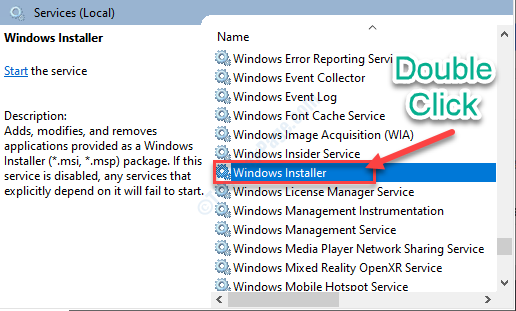
5. いつ Windowsインストーラのプロパティ ウィンドウが優先されます。オプション「」の横にあるドロップダウンをクリックします。起動タイプ:‘そしてそれを“に設定しますマニュアル“.
6. その後、「開始」でサービスを開始します。
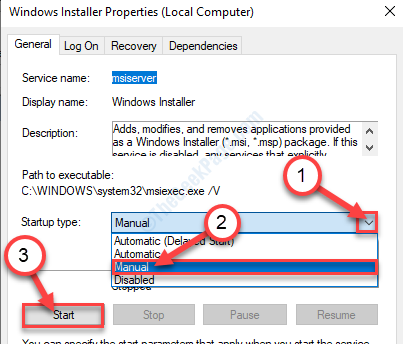
7. 次に、「適用する」をクリックし、「OK」をクリックして、変更をコンピュータに保存します。
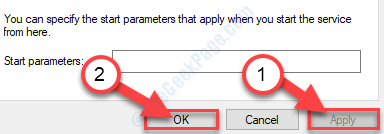
それを閉めて サービス 窓。
今、アンインストールしてみてください アップルソフトウェアアップデート あなたのコンピュータから。
修正-2コントロールパネルからソフトウェアをアンインストールする-
あなたはからソフトウェアをアンインストールしてみることができます コントロールパネル.
1. ‘を押す必要がありますWindowsキー」 そしてその 'R‘キーを一緒に。
2. ここで、「appwiz.cpl」を押してから 入る.

3. の中に プログラムと機能 ウィンドウで、下にスクロールして「アップルソフトウェアアップデートアプリケーションのリストにある」。
4. 右クリック 「アップルソフトウェアアップデート」パッケージをクリックし、「アンインストール“.
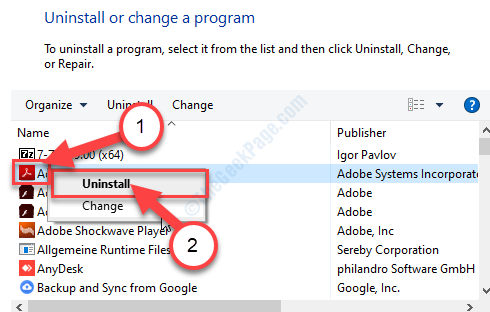
これで、アンインストーラウィンドウが開きます。 ソフトウェアパッケージをアンインストールする手順に進みます。
修正-3Windowsインストーラークリーンアップツールの使用-
Windowsインストーラのクリーンアップ ツールは、失敗したインストールの不要なWindowsインストーラー情報をクリーンアップできます。
ステップ1 クリーンアップツールをダウンロードしてインストールします-
1. まず、これをクリックします リンク.
2. 次に、「ダウンロード」をクリックして、ツールをコンピューターにダウンロードします。
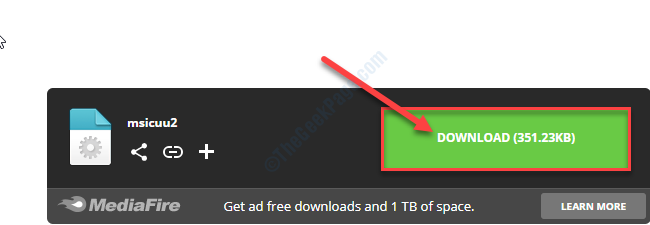
ブラウザウィンドウを閉じます。
3. ファイルをダウンロードした場所に移動します。
4. 右クリック 「msicuu2.exe」をクリックし、「管理者として実行」をクリックして、ツールをコンピューターにインストールします。
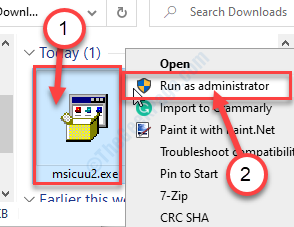
5. プロンプトが表示されたら、「実行」をクリックしてインストールを実行します。
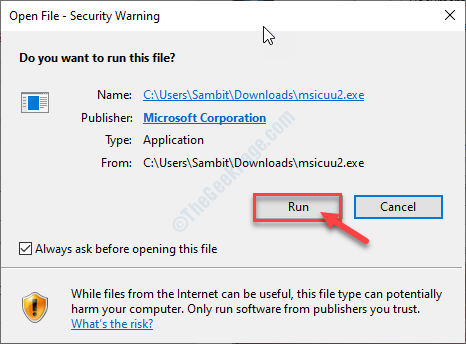
6. の中に Windowsインストーラーのクリーンアップセットアップ ウィンドウで、「次“.
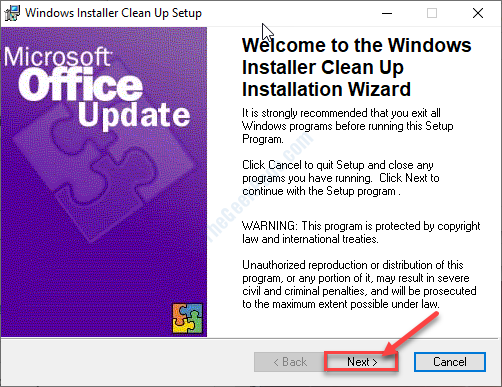
7. 単に 小切手 オプション "使用許諾契約に同意します“.
8. 次に、「次“.
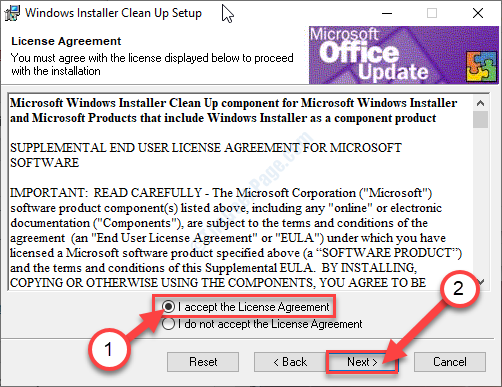
9. その後、「次」を使用して、インストールプロセスを初期化します。
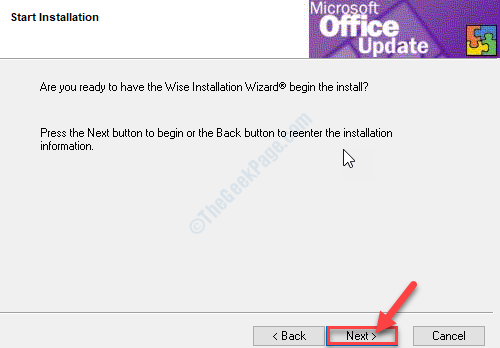
ウィンドウズ インストーラークリーンアップツール しばらくするとインストールされます。 インストールしたら、インストーラーウィンドウを閉じます。
ステップ2クリーンアップツールを使用してAppleソフトウェアを削除します-
次の手順に従って、コンピュータからAppleソフトウェアをアンインストールします。
1. 押す Windowsキー+ S 次に「Windowsインストール“.
2. 昇格された結果で、「Windowsインストールのクリーンアップ“.
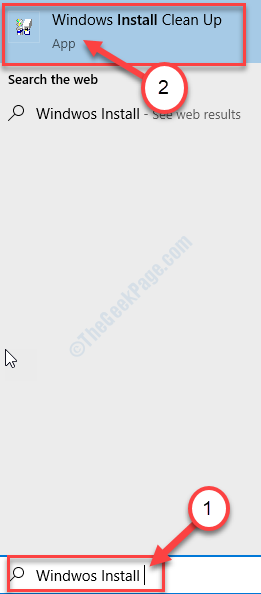
3. の中に Windowsインストールのクリーンアップ ウィンドウで、アプリのリストを下にスクロールし、次のアプリを1つずつ選択してから、[削除する」を使用して、これらのアプリを順番に削除します。
iTunes
アップルソフトウェアアップデート
Appleモバイルデバイスのサポート
Bonjour
Appleアプリケーションサポート(iTunes 9以降)
クイックタイム
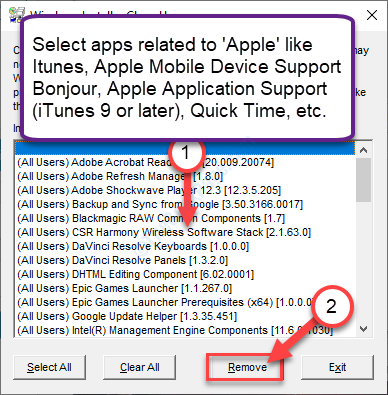
これらのアプリをすべてアンインストールしたら、 Windowsインストールのクリーンアップ 窓。
ステップ-3 iTunesを再インストールします-
次に、次の手順に従ってインストールします iTunes 再びあなたのコンピュータに。
1. 押す Windowsキー+ S 「」と入力しますお店“.
2. 次に、「Microsoft Store昇格した検索結果の「」。
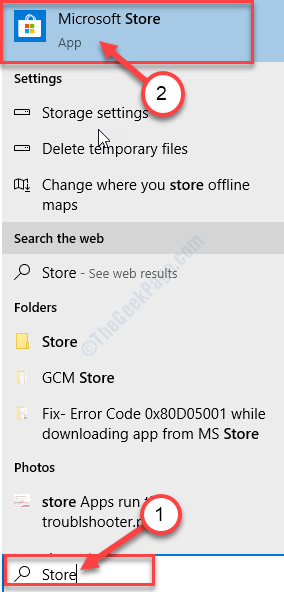
3. に Microsoft Store、 クリックしてください 探す ボックスとタイプ「iTunes“.
4. ドロップダウンの結果から、「iTunes」アプリ。
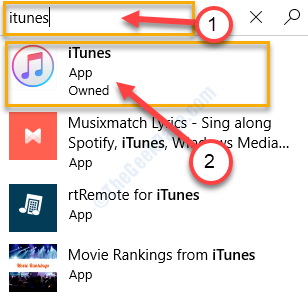
5. 次に、「インストール」をインストールします iTunes 再びあなたのコンピュータに。
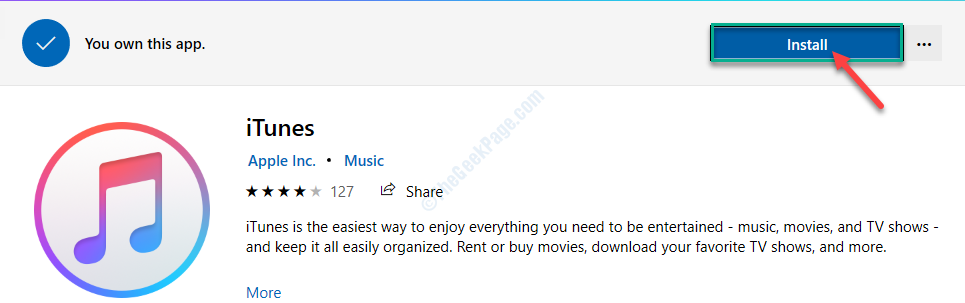
しばらく待ちます お店 インストール iTunes お使いのコンピュータで。
これで問題が解決するはずです。
[注意–再インストールが必要になる場合があります クイックタイム 別々に。]
修正-4Apple SoftwareUpdateの修復-
の修復 アップルソフトウェアアップデート 問題を解決するかもしれません。
1. まず、「プログラムと機能“.
2. 次に、「プログラムと機能」が検索結果に表示されます。

3. 次に、「アップルソフトウェアアップデートインストールされているアプリのリストにある」。
4. さて、 右クリック アプリで「修復“.
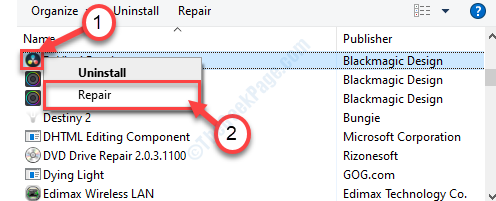
アップルソフトウェアアップデート ソフトウェアで直面している問題を修復します。
完了したら、問題が再度発生していないかどうかを確認します。
修正-5iTunesをアンインストールしてから、アップデートパッケージをアンインストールします-
このエラーを解決する方法の1つは、アンインストールすることです。 iTunes 最初にアンインストールします アップルソフトウェアパッケージ あなたのコンピュータから。
1. 押す Windowsキー+ X 次に、「アプリと機能“.

2. 次に、「iTunesの検索ボックスにある」 設定 窓。
3. 次に、「iTunes" の中に 設定 窓。
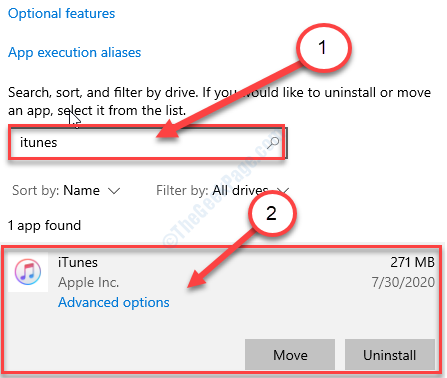
4. 次に、「アンインストール“.
5. もう一度、「アンインストール」をクリックして、コンピュータからソフトウェアをアンインストールします。
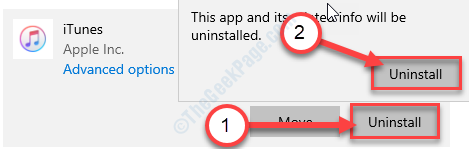
しばらく待つ。
次に、を閉じます 設定 窓。
6. 今、を押します Windowsキー+ R 開くには 実行 窓。
7. ここで、「appwiz.cpl」を押してから 入る 開くには プログラムと機能 窓。

8. の中に プログラムと機能 窓、 右クリック 「アップルソフトウェアアップデート」をクリックし、「アンインストール“.
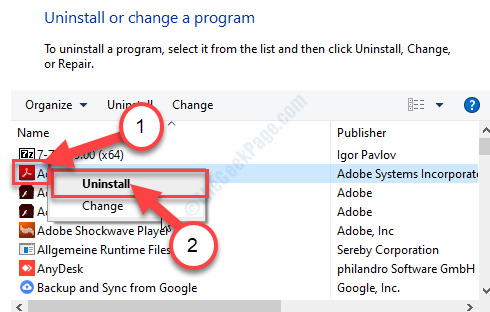
アップルソフトウェアアップデート パッケージはコンピュータからアンインストールされます。


